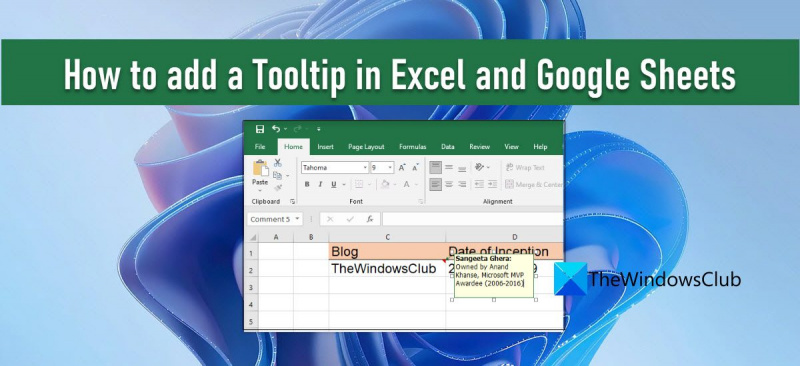Å legge til et verktøytips i Excel- eller Google Sheets-dokumentet ditt kan være en fin måte å gi tilleggsinformasjon til brukerne dine. Slik gjør du det: 1. Velg cellen eller celleområdet der du vil legge til verktøytipset. 2. Gå til Sett inn-fanen og klikk på Verktøytips-knappen. 3. Skriv inn teksten du vil vise i verktøytipset. 4. Klikk OK. Verktøytipset ditt vil nå være synlig når du holder musepekeren over den valgte cellen eller celleområdet.
Hvis du vil vite hvordan legge til verktøytips i excel og google sheets så fortsett å lese denne artikkelen. Både Microsoft Excel og Google Sheets lar deg legge til et verktøytips til en celleverdi vis leserne en melding angående dataene eller informasjonen som er oppgitt i cellen.
hvordan du konfigurerer et webkamera på xbox one

Hint små vinduer som popup-vindu når du velger eller holder musepekeren over en celle . Interessant nok er det flere måter å vise verktøytips i regneark. I dette innlegget vil vi vise deg hvordan legg til hint til celleverdi i begge Microsoft Excel og Google Sheets .
Slik legger du til et verktøytips i Excel og Google Sheets
For å vise verktøytips kan du bruke Kommentarer, notater, hjelpetekst for datavalidering, eller Skjermtips . La oss se hvordan de fungerer i Excel og Google Sheets.
1] Legge til verktøytips i Microsoft Excel
A] Legger til verktøytips via kommentarer
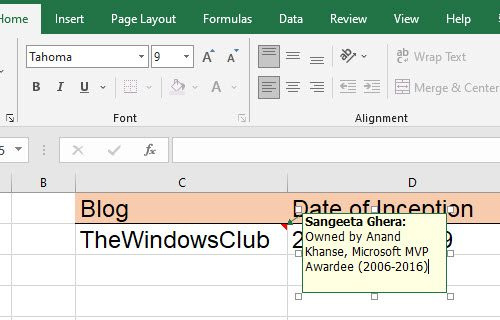
Følg disse trinnene for å legge til et verktøytips i Excel ved hjelp av kommentarer:
- Høyreklikk på ønsket celle og velg Sett inn kommentar . Alternativt kan du velge en celle og klikke på knappen Shift+F2 tastekombinasjon.
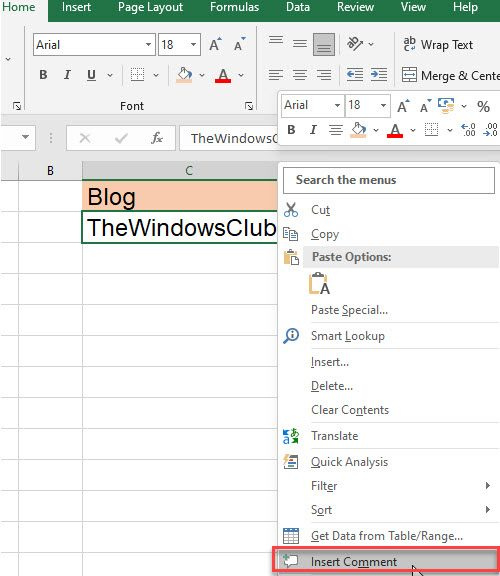
- En tekstboks vises. Skriv teksten du vil vise som et verktøytips.
- Klikk hvor som helst utenfor cellen.
En rød trekant i øvre høyre hjørne av en celle betyr at kommentaren ble lagt til.
vennligst oppgrader kontordatabasen
Merk: I Excel for Microsoft 365 vil 'kommentarer'-funksjonen la deg starte en diskusjon med en tråd, mens du fortsatt kan legge til en enkel merknad til en celle gjennom 'notater'-funksjonen. Mer om dette i Google Regneark-delen.
B] Legger til verktøytips via inndatamelding for datavalidering
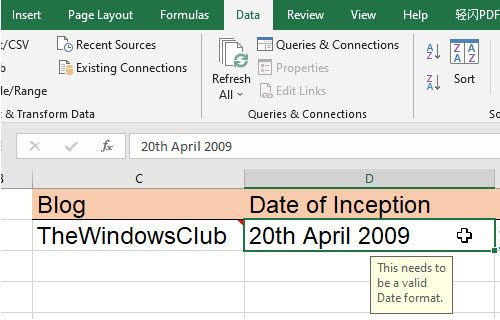
For å legge til et verktøytips i Excel via Data Validation Type Message, følg trinnene nedenfor:
- Velg ønsket celle.
- Gå til Data fanen
- I Dataverktøy klikker du på Datavalidering falle .
- Plukke ut Datasjekker … alternativ.
- I vinduet Datavalidering bytter du til input melding fanen
- Skriv inn teksten du vil vise som et verktøytips i tekstboksen Input Message.
- Klikk på FINT knapp.
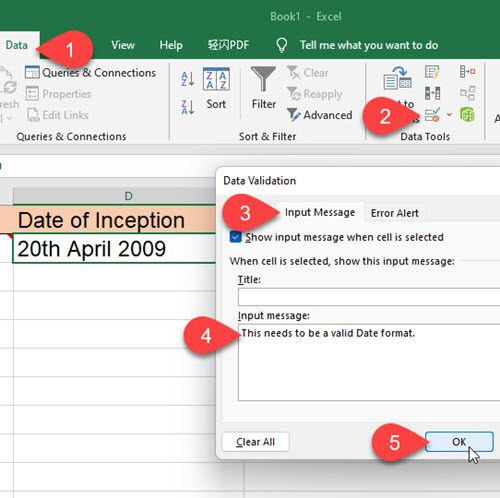
Verktøytipset vises når cellen har fokus.
C] Legger til verktøytips til hyperkoblinger via skjermtips
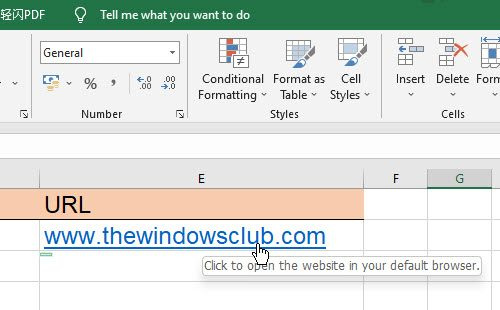
Hvis du holder musepekeren over en hyperkobling i MS Excel, vises et verktøytips automatisk. Hvis du vil legge til ditt eget verktøytips til slike lenker, følger du disse trinnene:
- Høyreklikk på en celle og velg Rediger hyperkobling... alternativ.
- I vinduet Rediger hyperkobling klikker du Anelse … knapp.
- Skriv inn et verktøytips i tekstboksen Skjermtips.
- Klikk på FINT knapp.
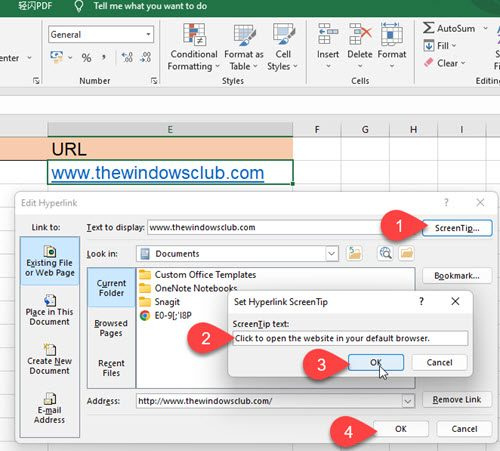
Ditt egendefinerte verktøytips vil nå vises når du holder markøren over en celle i stedet for standard verktøytipstekst.
2] Legg til verktøytips i Google Sheets
A] Legger til verktøytips via notater
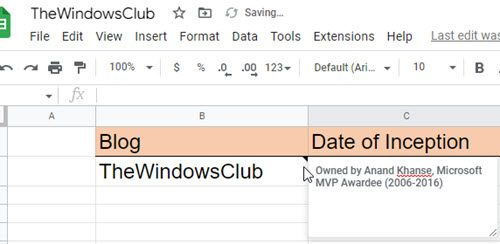
Med Notes kan du legge ved en merknad med en celleverdi i Google Sheets. Dette fungerer på samme måte som 'Kommentarer'-funksjonen i Excel. Følg disse trinnene for å legge til et verktøytips til en celleverdi i Google Regneark ved hjelp av Notes:
- Velg ønsket celle.
- Høyreklikk på den og velg Sett inn notat alternativet fra hurtigmenyen.
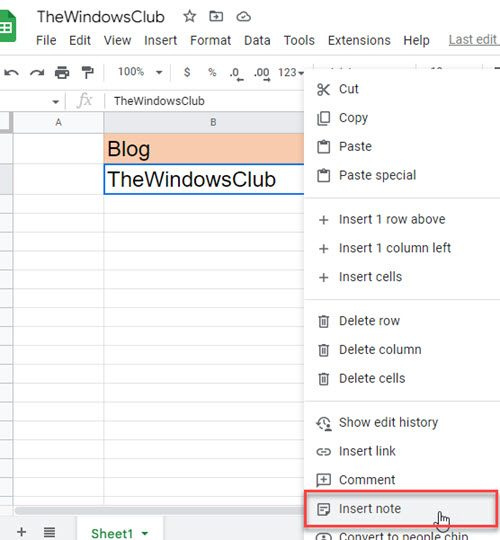
- Skriv inn et verktøytips i tekstboksen som vises.
- Klikk hvor som helst utenfor cellen.
Neste gang du holder musepekeren over den cellen, vil du se et verktøytips.
Les også: Slik markerer du duplikater i Google Sheets .
B] Legg til verktøytips via kommentarer
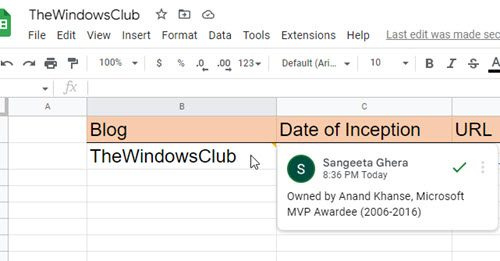
uventet butikk unntak
Kommentarer i Google Regneark er omfattende en funksjon som lar flere brukere (som deler samme regneark) legge til sine respektive kommentarer til samme celleverdi. Det skaper kommentartråd som kan brukes til diskusjon. Brukerens navn og profilbilde vises med hver kommentar. Eventuelt kan du bruke kommentarer til å legge til verktøytips til celler i Google Regneark. Slik gjør du det:
- Høyreklikk på ønsket celle og velg En kommentar .
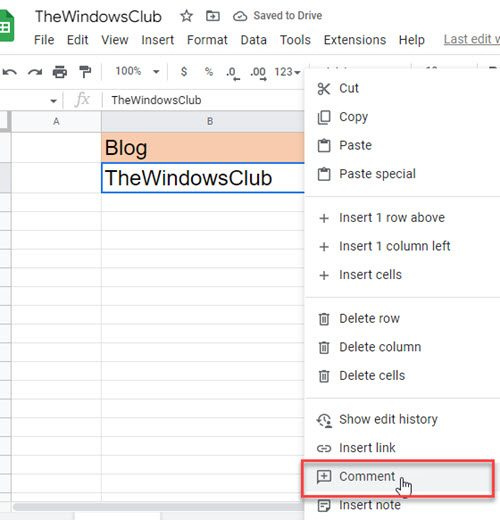
- Skriv verktøytipsteksten.
- Klikk på En kommentar knapp.
Nå, når du holder musen over denne cellen, vil du se et verktøytips. Og når du velger en celle, kan du legge til flere kommentarer i tråden.
office noe gikk galt vi kunne ikke starte programmet ditt
C] Legger til verktøytips via datavalidering
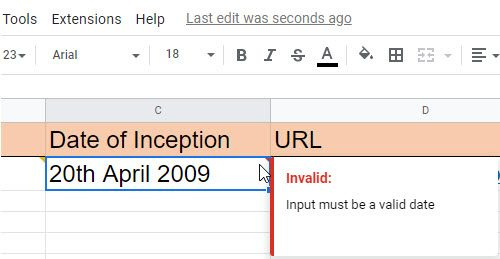
Google Sheets lar deg vise et verktøytips når du skriver inn feil data i en bestemt celle. For å vise disse verktøytipsene må du søke regel for datavalidering til cellene.
- Velg ønsket celle (eller celleområde).
- Velge Datakontroll fra Data Meny.
- Installer datavalidering Kriterier . Du kan for eksempel stille inn Dato > Gyldig dato .
- Velge Vis advarsel I Om ugyldige data («Vis advarsel»-alternativet tillater ugyldig inntasting i cellen, men viser en advarsel, mens alternativet «Avvis inndata» avviser ugyldig inndata).
- Klikk på Beholde knapp.
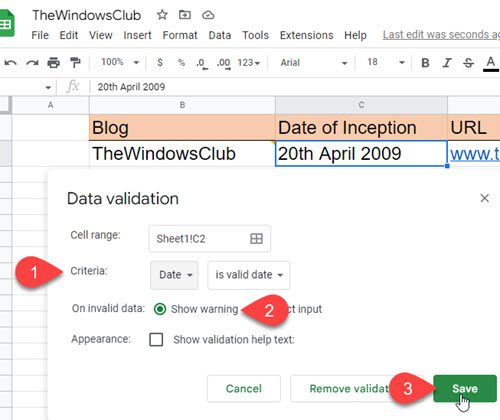
Nå, når brukeren legger inn ugyldige data i en celle, vises en rød trekant i øvre høyre hjørne av cellen. Når han holder musepekeren over den cellen, vises et verktøytips.
Vær oppmerksom på at funksjonen 'Vis valideringshjelpetekst' bare fungerer hvis alternativet 'Avvis inndata' er valgt.
Dette oppsummerer ganske mye de forskjellige måtene du kan legge til verktøytips i Microsoft Excel og Google Sheets. Håper du finner det nyttig. Del i kommentarene hvis du har spørsmål.
Hvordan legge til verktøytips til Excel-regneark?
Det er flere måter å legge til verktøytips i Microsoft Excel. Den enkleste måten er å velge en celle, høyreklikke på den og velge Sett inn kommentar alternativ. Du kan deretter skrive inn verktøytipsteksten i tekstboksen som vises. Verktøytipset vil også vise navnet knyttet til Microsoft Office-profilen din. I tillegg kan du vise et verktøytips basert på datavalidering, eller vise et verktøytips basert på en hyperkobling, som beskrevet i dette innlegget.
Kan du legge til verktøytips i Google Sheets?
Ja, du kan legge til et verktøytips i Google Sheets ved å bruke den innebygde kommentar- og notatfunksjonaliteten. Merknader-funksjonen lar deg vise en enkel merknad (eller verktøytipstekst) over en celleverdi, mens kommentarfunksjonen lar deg starte en samtale med andre brukere som bruker samme regneark. Forskjellen er at når du bruker Kommentarer til å sette inn et verktøytips, vil navnet og profilbildet ditt vises sammen med verktøytipset, mens Notes ikke viser annet enn verktøytipsteksten.
Les mer: Hvordan eksportere eller importere data fra Excel til Google Sheets.